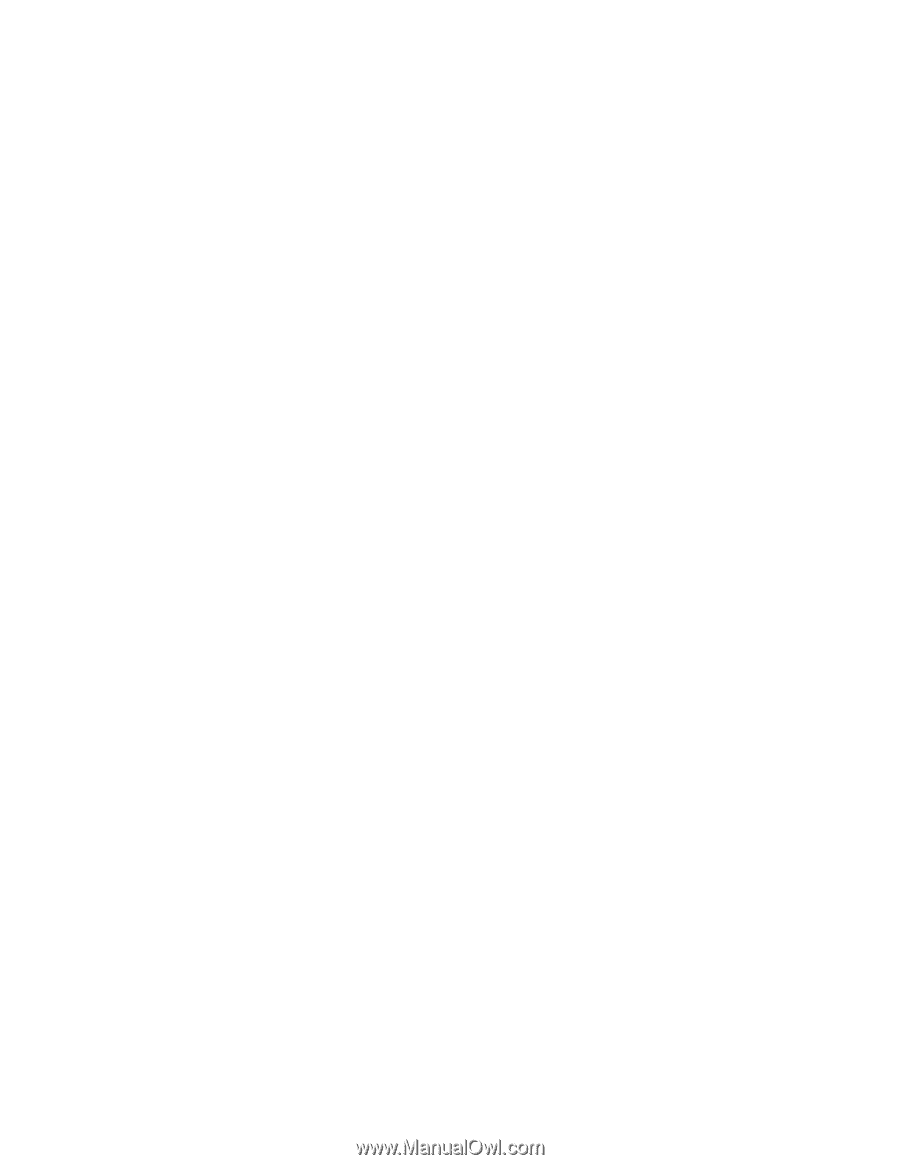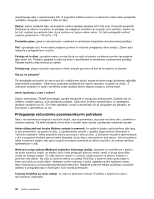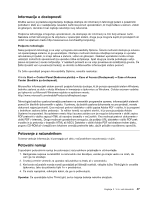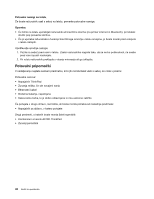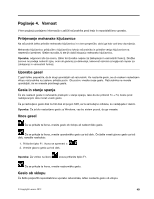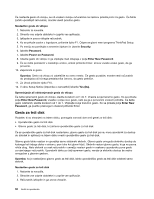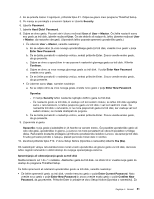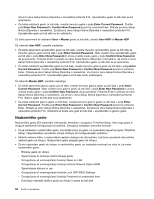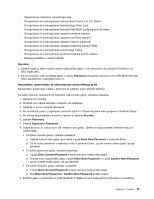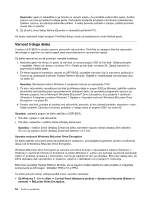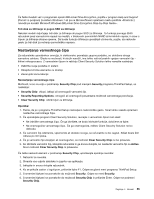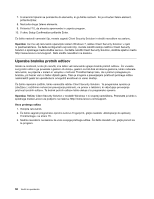Lenovo ThinkPad T430 (Slovenian) User Guide - Page 67
Enter Current Password, Confirm New
 |
View all Lenovo ThinkPad T430 manuals
Add to My Manuals
Save this manual to your list of manuals |
Page 67 highlights
4. Ko se prikaže zaslon z logotipom, pritisnite tipko F1. Odpre se glavni meni programa ThinkPad Setup. 5. Po meniju se pomikajte s smernimi tipkami in izberite Security. 6. Izberite Password. 7. Izberite Hard Disk1 Password. 8. Odpre se okno gesla. Pozvani ste k izboru možnosti User ali User + Master. Če želite nastaviti samo eno geslo za trdi disk, izberite možnost User. Če ste skrbnik ali nadzornik, lahko izberete možnost User + Master, da nastavite obe gesli. (Uporabnik lahko pozneje spremeni uporabniško geslo.) • Če izberete User + Master, naredite naslednje: a. Ko se odpre okno za vnos novega uporabniškega gesla za trdi disk, vnesite novo geslo v polje Enter New Password. b. Če se želite pomakniti v naslednjo vrstico, enkrat pritisnite Enter. Znova vnesite enako geslo, da ga preverite. c. Odpre se okno s sporočilom in vas pozove k nastavitvi glavnega gesla za trdi disk. Kliknite Continue. d. Odpre se okno za vnos novega glavnega gesla za trdi disk. V polje Enter New Password vnesite novo geslo. e. Če se želite pomakniti v naslednjo vrstico, enkrat pritisnite Enter. Znova vnesite enako geslo, da ga preverite. • Če izberete samo User, naredite naslednje: a. Ko se odpre okno za vnos novega gesla, vnesite novo geslo v polje Enter New Password. Opombe: - V meniju Security lahko nastavite najkrajšo dolžino gesla za trdi disk. - Če nastavite geslo za trdi disk, ki vsebuje več kot sedem znakov, se lahko trdi disk uporablja samo z računalnikom, ki lahko prepozna geslo za trdi disk z več kot sedmimi znaki. Če namestite trdi disk v računalnik, ki ne more prepoznati gesla za trdi disk, ker vsebuje več kot sedem znakov, ne morete dostopati do pogona. b. Če se želite pomakniti v naslednjo vrstico, enkrat pritisnite Enter. Znova vnesite enako geslo, da ga preverite. 9. Zapomnite si gesla. Opozorilo: svoja gesla si zabeležite in jih hranite na varnem mestu. Če pozabite uporabniško geslo ali celo obe gesli, uporabniško in glavno, ju Lenovo ne more ponastaviti ali obnoviti podatkov s trdega diska. Računalnik dostavite prodajalcu ali tržnemu predstavniku izdelkov Lenovo, da zamenja trdi disk. S seboj prinesite potrdilo o nakupu, plačati pa boste morali dele in storitev. 10. Za izhod pritisnite tipko F10. V oknu Setup Notice (Opomba o namestitvi) izberite Yes (Da). Ob naslednjem vklopu računalnika boste morali vnesti uporabniško ali glavno geslo za trdi disk, da boste lahko zagnali računalnik in dobili dostop do svojega operacijskega sistema. Spreminjanje ali odstranjevanje gesla za trdi disk Sledite korakom od 1 do 7 v razdelku »Nastavitev gesla za trdi disk« na strani 50 in vnesite svoje geslo za dostop do programa ThinkPad Setup. Če želite spremeniti ali odstraniti uporabniško geslo za trdi disk, naredite naslednje: • Če želite spremeniti geslo za trdi disk, vnesite trenutno geslo v polje Enter Current Password. Nato vnesite novo geslo v polje Enter New Password in znova vnesite enako geslo v polje Confirm New Password, da ga preverite. Pritisnite Enter in prikaže se okno Setup Notice (Opomba o namestitvi). Za Poglavje 4. Varnost 51